GroupDocs.Viewer .NET के साथ पंक्तियों द्वारा पृष्ठों में एक्सेल शीट को विभाजित करना
परिचय
कई पेजों पर डेटा व्यवस्थित करते समय व्यापक स्प्रेडशीट को संभालना चुनौतीपूर्ण हो सकता है। यह ट्यूटोरियल आपको इसका उपयोग करने के बारे में बताएगा .NET के लिए GroupDocs.Viewer एक्सेल शीट को पंक्ति संख्याओं के आधार पर प्रबंधनीय पृष्ठों में विभाजित करना। चाहे रिपोर्ट तैयार करना हो या प्रस्तुति के लिए दस्तावेज़ तैयार करना हो, यह कार्यक्षमता अमूल्य है।
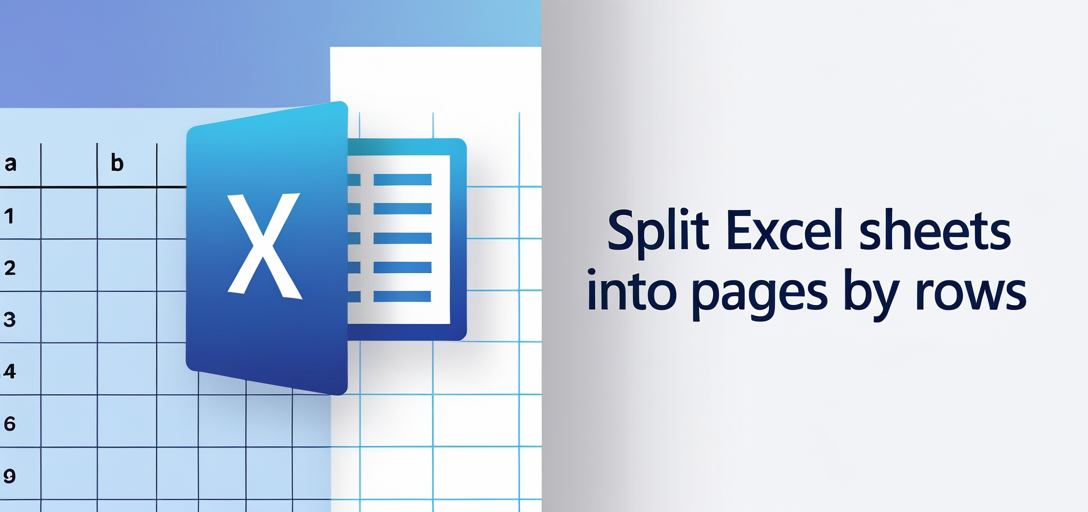
यह सुविधा आपकी डेटा प्रबंधन क्षमताओं को बढ़ाती है और सुनिश्चित करती है कि बड़े डेटासेट आसानी से नेविगेट करने योग्य और प्रस्तुत करने योग्य हों। यहाँ आप क्या सीखेंगे:
- .NET प्रोजेक्ट में GroupDocs.Viewer कैसे सेट करें
- कार्यपत्रकों को पंक्तियों के आधार पर पृष्ठों में विभाजित करने के चरण
- इष्टतम परिणामों के लिए सेटिंग्स कॉन्फ़िगर करना
आइए सेटअप प्रक्रिया में आगे बढ़ने से पहले आवश्यक शर्तों की समीक्षा करें।
आवश्यक शर्तें
इस ट्यूटोरियल का प्रभावी ढंग से पालन करने के लिए, आपको निम्न की आवश्यकता होगी:
आवश्यक लाइब्रेरी और निर्भरताएँ
- .NET के लिए GroupDocs.Viewerसुनिश्चित करें कि आपके पास संस्करण 25.3.0 या बाद का संस्करण है।
- विजुअल स्टूडियो या C# और .NET का समर्थन करने वाले संगत IDE के साथ एक कार्यशील विकास वातावरण।
पर्यावरण सेटअप आवश्यकताएँ
- C# प्रोग्रामिंग और .NET फ्रेमवर्क संचालन की बुनियादी समझ।
- उन एक्सेल फाइलों तक पहुंच जिन्हें आप पंक्तियों के आधार पर पृष्ठों में विभाजित करना चाहते हैं।
.NET के लिए GroupDocs.Viewer सेट अप करना
सबसे पहले, स्थापित करें ग्रुपडॉक्स.व्यूअर NuGet पैकेज मैनेजर कंसोल या .NET CLI का उपयोग करके:
NuGet पैकेज मैनेजर कंसोल का उपयोग करना
dotnet add package GroupDocs.Viewer --version 25.3.0
.NET CLI का उपयोग करना
dotnet add package GroupDocs.Viewer --version 25.3.0
लाइसेंस प्राप्ति चरण
GroupDocs.Viewer का उपयोग करने के लिए, आप कार्यक्षमताओं का पता लगाने के लिए निःशुल्क परीक्षण के साथ शुरुआत कर सकते हैं या अधिक व्यापक परीक्षण के लिए अस्थायी लाइसेंस का अनुरोध कर सकते हैं:
- मुफ्त परीक्षण: उपलब्ध है ग्रुपडॉक्स निःशुल्क परीक्षण.
- अस्थायी लाइसेंस: के माध्यम से एक के लिए आवेदन करें ग्रुपडॉक्स अस्थायी लाइसेंस.
उत्पादन उपयोग के लिए, के माध्यम से पूर्ण लाइसेंस खरीदने पर विचार करें ग्रुपडॉक्स खरीद पृष्ठ.
बुनियादी आरंभीकरण और सेटअप
अपने C# प्रोजेक्ट में GroupDocs.Viewer को आरंभ करने के लिए:
using GroupDocs.Viewer;
using GroupDocs.Viewer.Options;
// Excel फ़ाइल पथ के साथ व्यूअर आरंभ करें
class Program
{
static void Main()
{
using (Viewer viewer = new Viewer("path/to/your/excel-file.xlsx"))
{
// यदि आवश्यक हो तो कॉन्फ़िगरेशन सेटिंग्स यहां जोड़ी जा सकती हैं
}
}
}
यह स्निपेट व्यूअर का एक बुनियादी उदाहरण स्थापित करता है, तथा इसे आपकी स्प्रेडशीट को विभाजित करने के लिए आगे के कॉन्फ़िगरेशन के लिए तैयार करता है।
कार्यान्वयन मार्गदर्शिका
आइए देखें कि आप एक्सेल शीट को पंक्तियों के आधार पर पृष्ठों में विभाजित करने की सुविधा को कैसे क्रियान्वित कर सकते हैं।
अवलोकन: वर्कशीट को पृष्ठों में विभाजित करना (H3)
इसका प्राथमिक कार्य निर्दिष्ट पंक्ति सीमाओं के आधार पर एक्सेल शीट को कई पृष्ठों में विभाजित करना है। इससे अधिक पठनीय और प्रबंधनीय रिपोर्ट या दस्तावेज़ बनाने में मदद मिलती है।
चरण 1: आउटपुट निर्देशिका और फ़ाइल पथ प्रारूप (H3) परिभाषित करें
आउटपुट डायरेक्टरी सेट अप करके प्रारंभ करें जहां आपकी विभाजित फ़ाइलें सहेजी जाएंगी:
string outputDirectory = "/path/to/your/output/directory";
string pageFilePathFormat = System.IO.Path.Combine(outputDirectory, "SplitByRows/Page_{0}.xlsx");
चरण 2: देखने के विकल्प कॉन्फ़िगर करें (H3)
इसके बाद, कॉन्फ़िगर करें कि एक्सेल फ़ाइल को कैसे देखा जाना चाहिए और पृष्ठों में विभाजित किया जाना चाहिए। यहाँ आप प्रति पृष्ठ पंक्तियाँ निर्दिष्ट करते हैं:
SpreadsheetOptions options = new SpreadsheetOptions
{
PageSize = PageSize.A4,
RenderGridLines = true,
TextOverflowMode = TextOverflowMode.HideText,
SplitByRows = 10 // प्रति पृष्ठ पंक्तियों की संख्या निर्धारित करें
};
The SplitByRows प्रॉपर्टी यह तय करती है कि प्रत्येक पेज में कितनी पंक्तियाँ होंगी। अपनी ज़रूरतों के हिसाब से इस मान को समायोजित करें।
चरण 3: पेज रेंडर करें और सेव करें (H3)
अंत में, प्रत्येक पृष्ठ को एक अलग फ़ाइल के रूप में प्रस्तुत करने और सहेजने के लिए व्यूअर का उपयोग करें:
using (Viewer viewer = new Viewer("path/to/your/excel-file.xlsx"))
{
// निर्दिष्ट विकल्पों का उपयोग करके आउटपुट पृष्ठ उत्पन्न करें
viewer.View(options, pageFilePathFormat);
}
यह कोड स्निपेट आपकी एक्सेल फ़ाइल को संसाधित करता है, तथा प्रति पृष्ठ आपके द्वारा निर्दिष्ट पंक्तियों के आधार पर एकाधिक फ़ाइलें उत्पन्न करता है।
समस्या निवारण युक्तियों
- फ़ाइल प्राप्त नहीं हुईसुनिश्चित करें कि आपकी एक्सेल फ़ाइल का पथ सही है.
- अनुमति संबंधी समस्याएं: जाँचें कि आपके पास आउटपुट निर्देशिका के लिए लेखन अनुमति है।
- पंक्ति गणना त्रुटियाँ: पुष्टि करें कि
SplitByRowsउचित रूप से सेट किया गया है और शीट में कुल पंक्तियों से अधिक नहीं है।
व्यावहारिक अनुप्रयोगों
यहां कुछ वास्तविक दुनिया के परिदृश्य दिए गए हैं जहां शीट को पंक्तियों के आधार पर पृष्ठों में विभाजित करना लाभदायक हो सकता है:
- रिपोर्ट पीढ़ीप्रस्तुतियों के दौरान आसान नेविगेशन के लिए बहु-पृष्ठ रिपोर्ट बनाएं।
- डेटा निर्यात: वितरण या विश्लेषण के लिए बड़े डेटासेट को छोटी, प्रबंधनीय फ़ाइलों में विभाजित करें।
- दस्तावेज़ मुद्रण: एकल-पृष्ठ दस्तावेज़ों को अधिक बोझिल किए बिना मुद्रण के लिए स्प्रेडशीट तैयार करें।
ये अनुप्रयोग वेब-आधारित रिपोर्ट निर्माण के लिए ASP.NET Core जैसे अन्य .NET सिस्टम और फ्रेमवर्क के साथ सहजता से एकीकृत होते हैं।
प्रदर्शन संबंधी विचार
इष्टतम प्रदर्शन सुनिश्चित करने के लिए:
- फ़ाइल हैंडलिंग को अनुकूलित करेंकुशल फ़ाइल पथों का उपयोग करें और बड़ी फ़ाइलों को खंडों में प्रबंधित करें।
- स्मृति प्रबंधन: लीक को रोकने के लिए GroupDocs.Viewer के अंतर्निहित मेमोरी प्रबंधन विकल्पों का उपयोग करें।
- प्रचय संसाधनयदि एकाधिक शीटों पर प्रसंस्करण करना है, तो ओवरहेड को कम करने के लिए बैचिंग ऑपरेशन पर विचार करें।
निष्कर्ष
इस गाइड का पालन करके, आपने सीखा है कि Excel फ़ाइलों को पंक्तियों के अनुसार पृष्ठों में विभाजित करने के लिए .NET के लिए GroupDocs.Viewer को कैसे सेट अप और उपयोग किया जाए। यह कार्यक्षमता पठनीय रिपोर्ट बनाने और बड़े डेटासेट को प्रभावी ढंग से प्रबंधित करने में अमूल्य है।
अगले चरण के रूप में, GroupDocs.Viewer की अधिक सुविधाओं का पता लगाएं या अपनी डेटा प्रोसेसिंग क्षमताओं को बढ़ाने के लिए .NET पारिस्थितिकी तंत्र के भीतर अन्य अनुप्रयोगों के साथ इसे एकीकृत करने पर विचार करें।
अक्सर पूछे जाने वाले प्रश्न अनुभाग
यहां कुछ सामान्य प्रश्न दिए गए हैं जो आपके मन में आ सकते हैं:
- GroupDocs.Viewer किस फ़ाइल स्वरूप का समर्थन करता है?
- यह एक्सेल, पीडीएफ, वर्ड आदि सहित विस्तृत रेंज का समर्थन करता है।
- क्या मैं एक्सेल शीट के अलावा अन्य फ़ाइलों को विभाजित कर सकता हूँ?
- हां, लाइब्रेरी कई दस्तावेज़ प्रकारों को पृष्ठों में विभाजित करने की अनुमति देती है।
- मैं GroupDocs.Viewer के साथ बहुत बड़े डेटासेट को कैसे संभालूँ?
- अपने डेटा प्रबंधन को अनुकूलित करने और कुशल मेमोरी प्रबंधन तकनीकों का उपयोग करने पर विचार करें।
- क्या प्रति पृष्ठ कितनी पंक्तियों को विभाजित किया जा सकता है इसकी कोई सीमा है?
- सीमा आमतौर पर फ़ाइल की संरचना और उपलब्ध सिस्टम संसाधनों द्वारा निर्धारित होती है।
- GroupDocs.Viewer में अन्य कौन से अनुकूलन विकल्प उपलब्ध हैं?
- आप ग्रिड लाइनों, टेक्स्ट ओवरफ़्लो मोड्स आदि सहित रेंडरिंग सेटिंग्स को अनुकूलित कर सकते हैं।
संसाधन
इस ट्यूटोरियल का उद्देश्य आपको .NET के लिए GroupDocs.Viewer का उपयोग करके बड़े Excel डेटासेट को प्रभावी ढंग से प्रबंधित करने के लिए उपकरण और ज्ञान प्रदान करना है। हैप्पी कोडिंग!